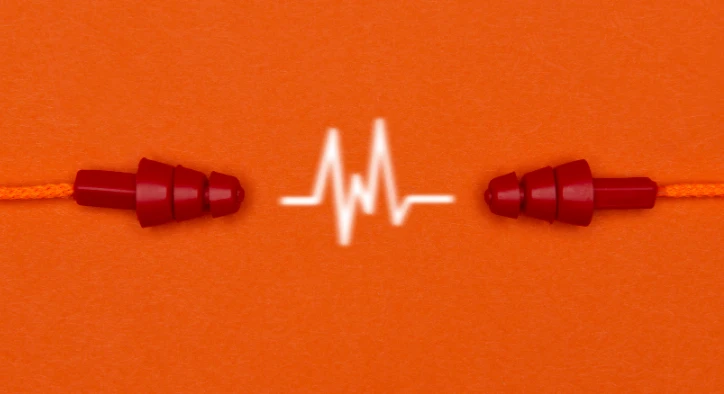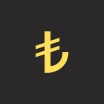Windows 10 Ses Yükseltme Nasıl Yapılır?
Sisteminizin ses hacmini varsayılan değer olan %100'ün üzerine çıkarmak ister misiniz? Artık başka bir yere bakmanıza gerek yok. Çünkü size bu konuda yardımcı olacağız. Windows 10'un maksimum ses düzeyini artırmak için işe yarayan en iyi yöntemleri sizinle buluşturacağız.
Windows 10'da sesi %100'ün ötesine artırma konusunda neler yapılabilir? Bu aslında biraz teknik mesele olmasına rağmen çeşitli uygulamalar ve çeşitli adımlarla bunu başarmak mümkündür. Hem masaüstü bilgisayarda hem de dizüstü bilgisayarda bunu yapmayı başarabilirsiniz.
1. Sound Booster yükleyin
Sesinizi %100 sınırı aşacak şekilde ayarlamak için en kolay yollardan birisi üçüncü taraf bir uygulama kullanmaktır. Sound Booster, sistem sesini düşündüğünüzden daha fazla artırabilir güvenilir bir yazılımdır. Letasoft'un bu uygulaması sayesinde Windows 10'un varsayılan sesini %500'e kadar artırabilirsiniz.
Tek yapmanız gereken https://www.letasoft.com/sound-booster-download/ adresini ziyaret etmek ve uygulamayı indirmektir. Sound Booster uygulamasını indirdikten sonra onu yüklemeniz gerektiğini unutmamalısınız. Kurulumdan sonra Sound Booster'ı ücretsiz olarak 14 gün boyunca kullanabileceksiniz.
Uygulamayı başlattığınızda kontrol simgesi görev çubuğunuzda yer alacaktır. Gizli öğeleri göstermek için oka tıklamanız ve ardından Sound Booster'ı gösteren simgeye sağ tıklamanız yeterli olacaktır. Ses yükseltmeyi ayarlamak için bunu yukarı ve aşağı kaydırabilirsiniz.
2. Boom 3D Sound Enhancer yükleyin
Boom 3D, %100'ün üzerinde bir ses arayan Windows kullanıcıları için tavsiye edebilecek uygulamalardan birisidir. Ses düzeyini artırmanıza olanakta tanıyan çeşitli ön ayarlara sahip güçlü bir ekolayzır görevi görür. Kendiniz de ön ayarlar oluşturabilir ve ses deneyiminizi özelleştirebilirsiniz.
Tek yapmanız gereken https://www.globaldelight.com/boom/ adresini ziyaret etmek ve uygulamayı indirmektir. Boom 3D uygulamasını kurduktan sonra onu çalıştırabilirsiniz. 14 günlük ücretsiz deneme süreniz kısa bir video tanıtımının hemen ardından başlayacaktır. Öncelikle sağ üst kısımda yer alan hoparlör ikonuna tıklamalı ve daha sonra ayarlamaları gerçekleştirmelisiniz.
3. FxSound uygulaması edinin
FxSound, kullanıcılara sesi mümkün olan her şekilde geliştiren uygulamalar sağlamaya odaklanmış bir şirkettir. Şu anda sitesinde 3 ürün vardır. Bunlardan birisi ses güçlendirme ve iyileştirmeler için birinci sınıf bir uygulamadır. Bu uygulamaları kullanarak varsayılan ses seviyesini yükseltmeyi başarabilirsiniz.
FxSound'un indirmeler sayfasını ziyaret etmek için https://www.fxsound.com/download adresine gidin. İhtiyaçlarınıza en uygun uygulamayı seçin. Ses seviyeniz ve sesiniz üzerinde nihai kontrol elde etmek için FxSound Pro için bir lisans satın almanız çok daha doğru olacaktır. Bu yaklaşık yıllık 20$ bir maliyete sahiptir.
4. Google Chrome'da sesi yükseltin
Pek çok kullanıcı, özellikle YouTube gibi sitelerde Google Chrome sesinin çok düşük olduğu konusunda endişelerini dile getirmektedir. Bu durum Windows 10'un kendisine herhangi bir uygulama yüklemenize gerek kalmadan çözülmesi en kolay sorunlardan birisidir.
Alexander Cheng kullanıcı adını kullanan bir geliştirici tarayıcıda gezinirken sesinizi artırmanıza yardımcı olacak ücretsiz bir Google Chrome uzantısı geliştirmiştir. Buna Volume Booster adı verilmektedir ve https://chrome.google.com/webstore/detail/volume-booster/ejkiikneibegknkgimmihdpcbcedgmpo adresine giderek bunu indirmeyi başarabilirsiniz.
Basitçe Chrome'a ekle düğmesine tıklamanız yeterli olacaktır. Ardından ses artırmayı açmak için uzantılar sekmesini açmalısınız. Ses düzeyi artırılmış sekmenin yanında mavi bir dikdörtgen görürsünüz. Bu uzantının başarılı bir şekilde çalıştığını gösterecektir.